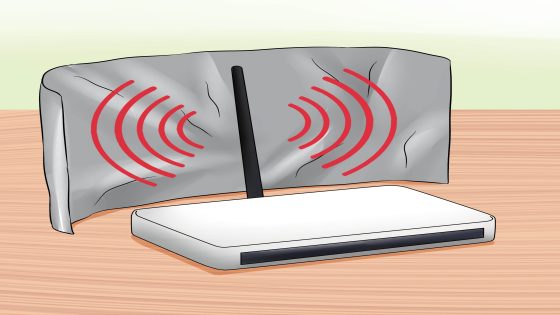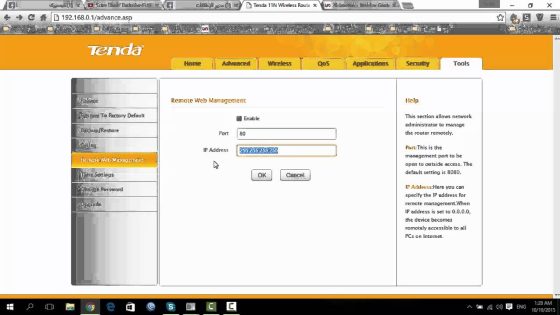نتحدث في هذا التقرير عن إنشاء حساب آب ستور، وذلك على عدة هواتف وأجهزة كمبيوتر، نظرًا للاستخدامات العديدة التي يوفرها هذا التطبيق للمستخدمين.
تحميل آب ستور من حساب أبل
لكي تصل إلى خدمات جهاز أبل المتنوعة، بما في ذلك متجر تطبيقات الآب ستور، يجب أن تتابع الجزء التالي من التقرير، وفيما يلي خطوات إنشاء حساب أبل على تطبيق الآب ستور:
- افتح تطبيق الآب ستور على هاتف الآيفون المراد تحميل آب ستور عليه، ثم انقر على رمز المستعمل الذي يظهر على شاشة التطبيق، ثم انقر على اختيار إنشاء حساب أبل جديد ثم أدخل البريد الإلكتروني الذي يخص المستعمل، الذي سيكون عبارة عن حساب أبل الجديد الذي تريد أن تنشأه.
- أدخل كلمة مرور خاصة بتأمين الحساب، ثم اختر المنطقة التي تناسب طريقة الدفع التي يرغب المستعمل في أن يعتمدها على الحساب، ثم اضغط على اختيار Agree to Terms and Conditions، بعدها اضغط على زر تابع (Next)، ثم أدخل (Name) للمستعمل، بعدها أدخل تاريخ ميلاده (Birthday)، بعدها اضغط على زر (Next).
- حدد طريقة الدفع التي يريد المستعمل في أن يعتمدها عن طريق حساب أبل، ويمكن أن تختار اختيار (None)، أكد رقم هاتف المستعمل أو الرقم الخاص بك، بعدها اضغط على Next، ثم اتبع خطوات تأكيد الحساب التي تظهر في الرسالة الإلكترونية الواردة إلى عنوان البريد الإلكتروني الخاص بالمستعمل.
تحميل التطبيقات من الآب ستور
افتح تطبيق الآب ستور ثم اضغط على رمز العدسة التي تظهر في أسفل الشاشة، ثم اكتب اسم التطبيق الذي تريد أن تبحث عنه ضمن المتجر، ثم انقر على زر Search، واضغط على اسم التطبيق الذي تريد أن تحمله واضغط على زر (Get)، واضغط بإصبع اليد المستعمل كبصمة لحساب أبل ID لكي تبدأ التحميل.
تحديث التطبيق عبر الآب ستور
افتح تطبيق الآب ستور، واضغط على اختيار (Updates)، واضغط على زر Update All، ليجرى تحديث كل التطبيقات مرة واحدة من خلال الآب ستور، ويمكن أن تحدث تطبيق محدد عن طريق الضغط على اختيار تحديث الذي يظهر محاذيا التطبيق الذي تريد أن تحدثه.
إنشاء حساب آب ستور عبر الآيتونز
- افتح الآيتيونز باستعمال الحاسوب، ثم اضغط على قائمة (Account)، بعدها اضغط على أيقونة Sign In، وتظهر نافذة تسمح للمستعمل إما تسجيل الدخول إلى (Apple ID) الحالي، أو أنشئ حساب آيتونز جديد.
- وإذا كان المستخدم يمتلك حسابًا على (Apple ID) لا يرتبط مرتبط بحساب الآيتونز، فيجب أن يسجل الدخول باستعماله، بعدها يجب أن يدخل المستهدم معلومات الفاتورة في الشاشات التالية، ما سيسمح بإمكانية الشراء.
- في حالة رغبة المستعمل في إنشاء حساب آيتونز جديد فينبغي أن ينقر على أيقونة إنشاء معرف أبل (Apple ID)، ثم يجب أن يمر على الشاشات التي تظهر لكي يجرى البدء في إدخال المعلومات عند إنشاء Apple ID منذ بداية العملية.
- ومن أبرز تلك الشاشات سيتطلب من المستعمل أن يوافق على شروط متجر الآيتونز، وأدخل (email address) الذي تريد أن تستعمله في الشاشة التالية.
- بعدها أنشئ إنشاء كلمة مرور وأضف أسئلة أمان، وأدخل تاريخ الميلاد، وحدد فيما إذا كان المستعمل يريد الاشتراك في رسائل البريد الإلكتروني الإخبارية التابعة لشركة أبل.
- أدخل البريد الإلكتروني البديل حتى تُرسل معلومات إليه عندما تفقد الوصول إلى العنوان الأساسي، ويجب أن يكون متنوعا عن العنوان المستعمل في (Apple ID)، وعندما تنتهي فينبغي أن تضغط على زر متابعة (Continue).
- أدخل طريقة الدفع التي يرغب المستعمل فيها في كل مرة تجرى فيها عملية الشراء من (iTunes Store )، إذ يكون المستعمل قادرًا على استعمال عدد كبير من الخيارات، وهي، Visa، وMasterCard، وAmerican Express، وDiscover، وPayPal.
- بعدها ينبغي أن تدخل عنوان الفواتير الخاصة ببطاقة المستعمل، ورمز الأمان الذي يتكون من 3 أرقام، ثم اضغط على أيقونة (Create Apple ID) لكي تحصل على معرف آبل الذي يخص المستعمل وجاهز للاستعمال.